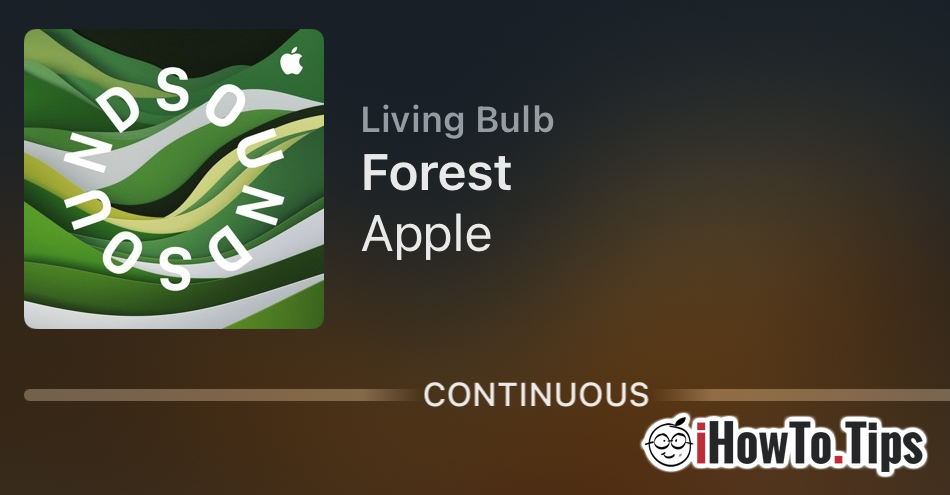Neben vielen Informationen, die Sie anfordern können und Sprachbefehle, Siri er weiß, wie man sagt und Umgebungsgeräusche pe HomePod.
Hintergrundgeräusche es Klänge aus der Natur, was uns hilft Entspannung, schlafen oder konzentrare während der Arbeit.
Wie mir aufgefallen ist, sind sie unabhängig vom Abonnement Apple Music und kann zufällig per Sprachbefehl aktiviert werden "Hey, Siri, play sounds” . Auf HomePod einer der sieben wird automatisch abgespielt Hintergrundgeräusche derzeit verfügbar oder wir können einen bestimmten zum Spielen auswählen.
So spielen Sie Hintergrund- / Umgebungsgeräusche ab HomePod oder HomePod mini
- Stream – “Hey, Siri, play stream sound” - und es wird automatisch ein Hintergrundgeräusch mit fließendem Wasser gestartet. Soweit mir aufgefallen ist Siri er kennt auch die alternative" Fluss-Umgebungsgeräusche abspielen".
- Rain - Das Geräusch von Regen ist hervorragend zum Schlafen und Entspannen. “Hey, Siri, spiele Regen-Umgebungsgeräusche ab”Und es wird sofort gespielt HomePod.
- Forest - Wald Hintergrundgeräusche, in dem das Rascheln der Blätter und das Zwitschern der Vögel zu hören sind.
- Fireplace - Das Geräusch eines Lagerfeuers mit Holzknistern.
- Night - "Hey, Siri, spiele Nachtumgebungsgeräusche ab“, Und die Grillen und die Geräusche der Nacht werden dich in einer Sommernacht in der Natur teleportieren.
- White Sound - es ist für viele eher stressig als entspannend, erinnert aber an den Signalverlust bei alten Fernsehern.
Das sind die sieben Umgebungsgeräusche was es spielen kann Siri auf HomePod si HomePod mini, aber es ist nicht ausgeschlossen, dass in Zukunft Apple um mehr hinzuzufügen.
So stellen Sie Umgebungsgeräusche mit Timer für einen bestimmten Zeitraum ein HomePod und HomePod Mini
Wenn uns diese Umgebungsgeräusche dazu bringen, ruhiger zu schlafen, können wir ihn fragen Siri wie lange ein Umgebungsgeräusch abgespielt wird. Nach dem Befehl, der Sie auffordert, einen Umgebungssound abzuspielen, sieht der Befehlsdialog wie folgt aus:
You: – Hey, Siri, make a sleep timer.
Siri: – For how long?
You: – One hour.
Siri: – Okay, I’ll stop playing in one hour.
Für eine Stunde läuft der Umgebungssound ohne Unterbrechung.